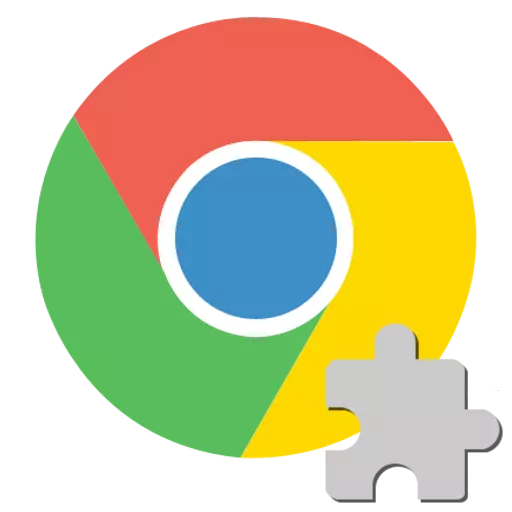
Die vinnige verspreiding van die Google Chrome Internet leser is hoofsaaklik as gevolg van sy wye funksies en ondersteuning vir alle moderne Internet tegnologie, insluitend die nuutste en selfs eksperimentele. Maar daardie funksies wat in die vraag gewees het vir gebruikers en web hulpbronne eienaars vir baie jare, in die besonder, werk met interaktiewe inhoud geskep op die basis van die Adobe Flash multimedia platform geïmplementeer in 'n hoë-vlak leser. Foute by die werk met Flash Player in Google Chrome soms voorkom, maar hulle is almal maklik uitgeskakel. Dit kan gesien word deur die lees van die materiaal onder voorgestel.
Om multimedia inhoud van webblaaie vertoon geskep met behulp van Adobe Flash tegnologie, is PPAPI-plugin gebruik in Google Chrome, dit is, 'n toevoeging geïntegreer word in die leser. Die korrekte interaksie van die komponent en die leser in sommige gevalle kan geskend vir 'n aantal redes, die uitskakeling van wat jy die korrekte vertoning van 'n flits inhoud kan bereik.
Oorsaak 1: Verkeerde Site Content
As 'n situasie ontstaan wanneer 'n aparte video nie via Flash Player gespeel word, of 'n spesifieke web aansoek geskep met behulp van Flash tegnologie is nie gespeel het, in die eerste plek, moet jy seker maak dat die skuldige van die probleem is die sagteware, en nie die inhoud van die web hulpbron.

- Maak die bladsy met die verlangde inhoud in 'n ander leser. As die inhoud nie vertoon word net in Chrome, terwyl ander waarnemers interaksie met die hulpbron gewoonlik, beteken dit dat die probleem in vraag en / of toevoeging is juis die probleem.
- Let op die korrektheid van die vertoning van ander webblaaie met Flash elemente in Chrome. In die volmaakte weergawe, gaan na die amptelike Adobe bladsy bevat Flash Player se verwysing inligting.
Kantoor stelsel Adobe Flash Player op die amptelike ontwikkelaar webwerf
Onder andere, die bladsy bevat 'n animasie deur te kyk na wat jy kan bepaal of die toevoeging behoorlik werk nie, die versekering van die funksionering van die Adobe Flash multimedia platform in Google Chrome:
- Met die leser en die prop alles in orde is:
- In die werk van die leser en / of toevoegings daar probleme:
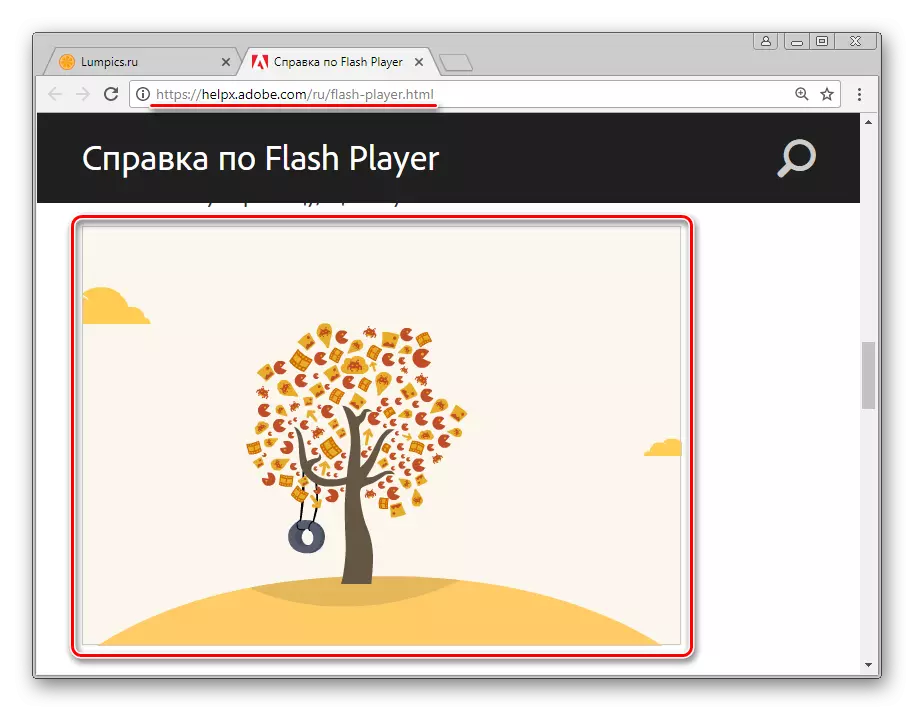
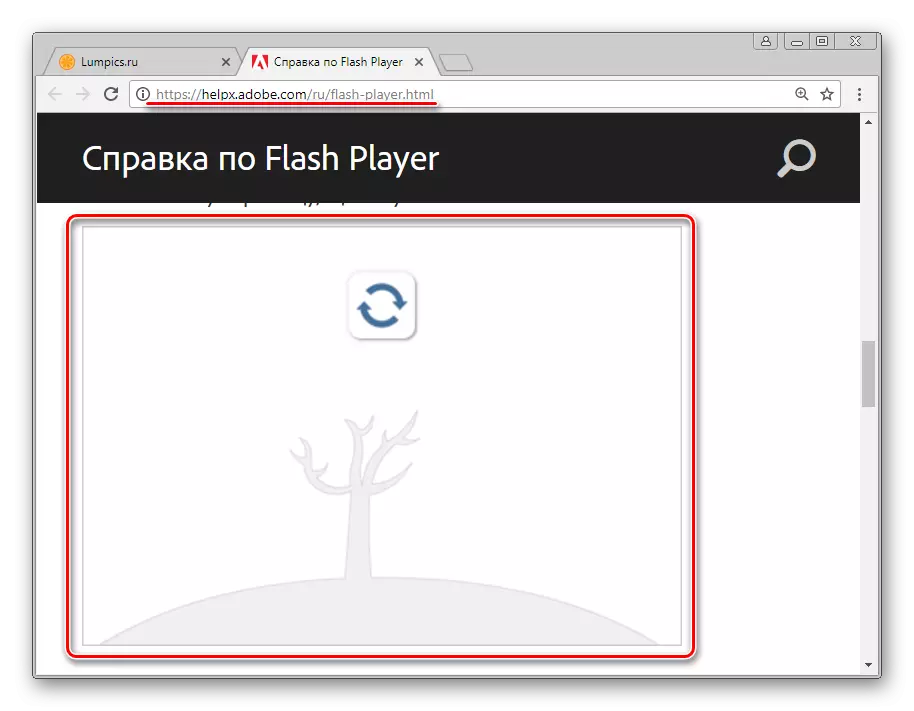
In die geval dat net individuele bladsye toegerus met flits elemente werk nie in Google Chrome, moet 'n mens nie terugval op pogings om die situasie reg te stel deur te meng met die werk van die leser en / of prop, omdat die ketting van die probleem is waarskynlik 'n web hulpbron wat verkeerd inhoud speel. Aan sy eienaars en toegepas moet word om die probleem op te los, as die installasie ongedaan inhoud van die waarde vir die gebruiker verteenwoordig.

Oorsaak 2: Unizable Flash komponent mislukking
FlashPlayer in Google Chrome as 'n geheel kan funksioneer normaalweg, en net soms versuim. In die geval, in die proses van die werk met interaktiewe inhoud, 'n onverwagte fout, dikwels vergesel deur 'n leser boodskap "Die volgende plugin misluk" en / of die vertoning van die ikoon, as in die kiekie hieronder, die fout is maklik om te skakel.

In so 'n situasie, is dit genoeg om die toevoeging herlaai, waarvoor doen die volgende:
- Sonder die sluiting van die bladsy met flits inhoud, bel die spyskaart Google Chrome by die area te druk met die beeld van drie druppels (of punte, afhangende van die leser weergawe) in die boonste regterkantste hoek van die venster en gaan na die venster "Advanced Tools", en dan begin die "Task Manager".
- In die venster wat oopmaak, is al die prosesse tans uitgevoer deur die leser gelys, en elkeen van hulle kan met geweld voltooi.
- Beklemtoon die "GPU proses" links kliek, gemerk met 'n flits speler ikoon-nie werk nie, en kliek op Voltooi Proses.
- Terug na die webblad waar die versuim plaasgevind het en nou werk dit deur te druk op die "F5" op die sleutelbord of klik op die ikoon "Update".


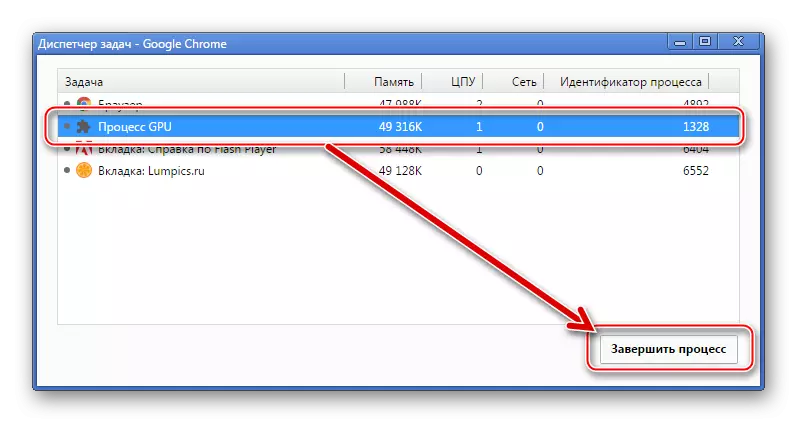
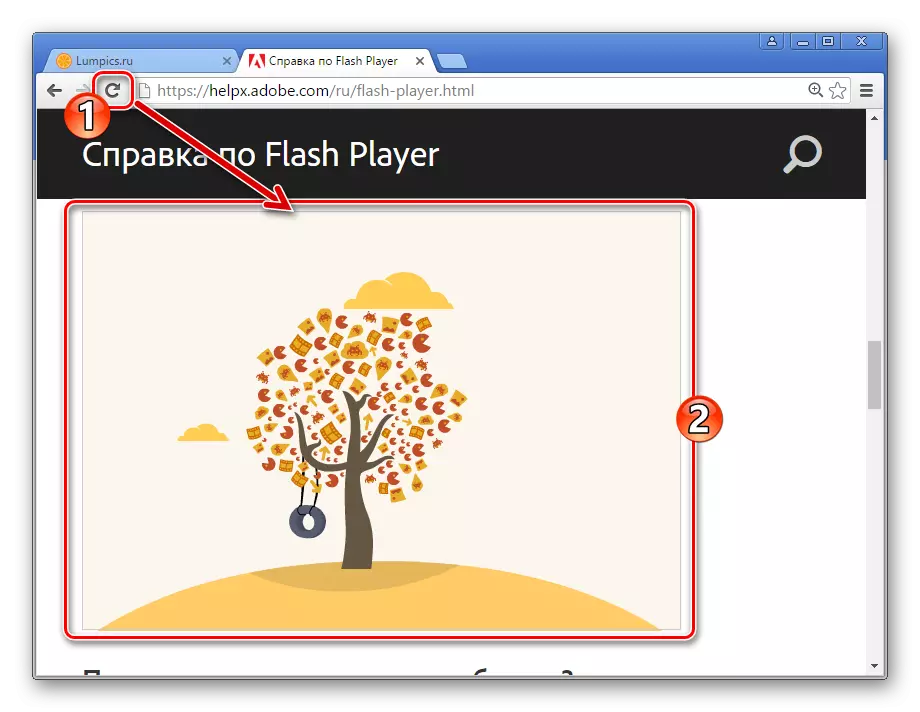
As die Adobe Flash Player gereeld misluk, gaan die teenwoordigheid van ander faktore wat lei tot foute en volg die instruksies vir hulle die uitskakeling.
Oorsaak 3: Plugin lêers beskadig / verwyder
As probleme met interaktiewe inhoud absoluut waargeneem op alle bladsye oop in Google Chrome, maak seker dat die Flash Player komponent teenwoordig is in die stelsel is. Ten spyte van die feit dat die prop geïnstalleer met die leser, kon hy per ongeluk geskrap word.
- Begin die Google Chrome leser en tik in die adres bar:
Chrome: // komponente /
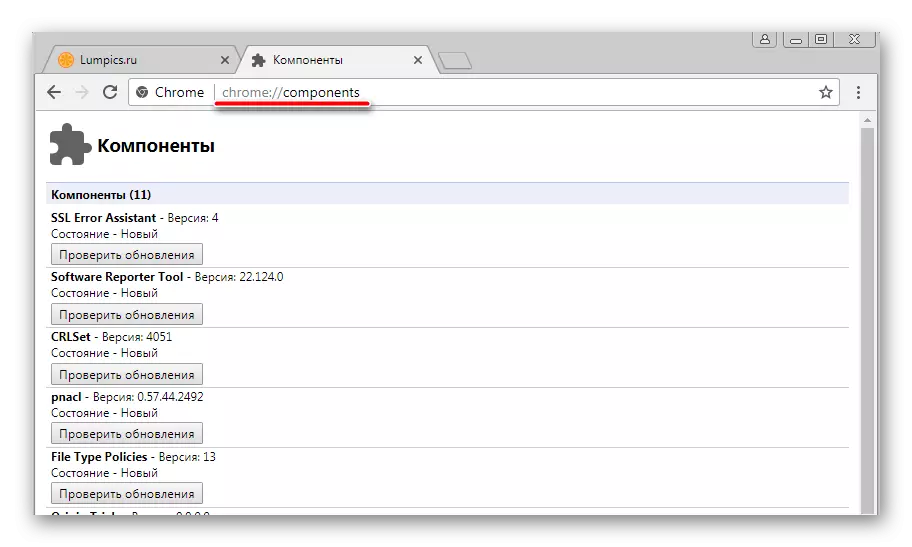
Dan druk "Enter" op die sleutelbord.
- In die plug-in beheer venster wat oopmaak, vind die "Adobe Flash Player" in die lys. As die toevoeging teenwoordig is en funksies, is die weergawe nommer vertoon naby sy naam:
- As die weergawe van die weergawe "0.0.0.0" aangedui word, is die Flash Player-lêers beskadig of verwyder.
- Om die plugin in Google Chrome te herstel, is dit in die meeste gevalle genoeg om die "Check Updates" -knoppie te klik,

Wat sal outomaties die vermiste lêers en hul integrasie aflaai in die werk katalogusse van die leser.



As die bogenoemde funksie nie werk nie of die toepassing daarvan nie tot gevolg het nie, laai die nuutste weergawe van die verspreiding af en installeer Flash Player van die Adobe Amptelike webwerf, gelei deur die instruksies van die artikel:
Les: Hoe om Adobe Flash Player op 'n rekenaar te installeer
Oorsaak 4: Plugin geblokkeer
Die vlak van inligtingsekuriteit, wat gekenmerk word deur die Adobe Flash-platform, veroorsaak baie klagtes van blaaierontwikkelaars. Om die hoogste graad van sekuriteit te bereik, is baie kenners aanbeveel insluitend die gebruik van Flash Player heeltemal te laat vaar of sluit 'n komponent eers met die behoefte en vertroue in die veiligheid van die besoek web hulpbron.

Die Google Chrome bied die vermoë om die inprop te blokkeer en dit is die sekuriteitsparameters wat interaktiewe inhoud op webblaaie kan veroorsaak.
- Begin Google Chrome en gaan na die blaaierinstellings deur die konteks kieslys te skakel deur die area met die beeld van drie punte in die boonste regterkantste hoek van die venster te druk. In die lys van aksies, kies "instellings".
- Teken uit die lys van opsies aan die onderkant en klik op die "Bykomende" skakel,
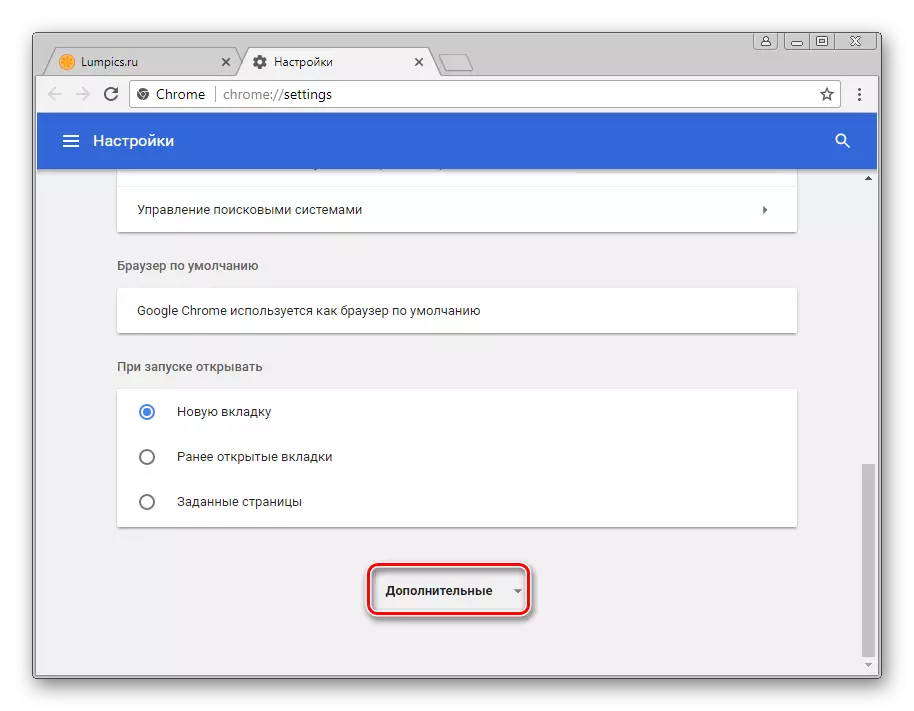
Wat sal lei tot die openbaarmaking van 'n addisionele lys van parameters.
- Vind die "inhoudsinstellings" in die bykomende lys en teken daaraan in deur op die linkerknoppie op die naam te kliek.
- Onder die parameters van die afdeling "inhoud instellings", vind "Flash" en maak dit oop.
- Die lys van parameters "Flash" is die eerste skakelaar, wat in een van twee posisies kan wees. As die naam van hierdie instelling "Blok Flash op webwerwe", beweeg die skakelaar aan die teenoorgestelde toestand. Na afloop van die bepaling van die parameters, herbegin Google Chrome.

In die geval wanneer die naam van die eerste gedeelte van die flits artikel lees "Laat Flash op webwerwe" aanvanklik, gaan na die oorweging van ander redes vir die inoperability van multimedia inhoud van webblaaie, die wortel van die probleme is nie in die " blockedness "van dié byvoeging.
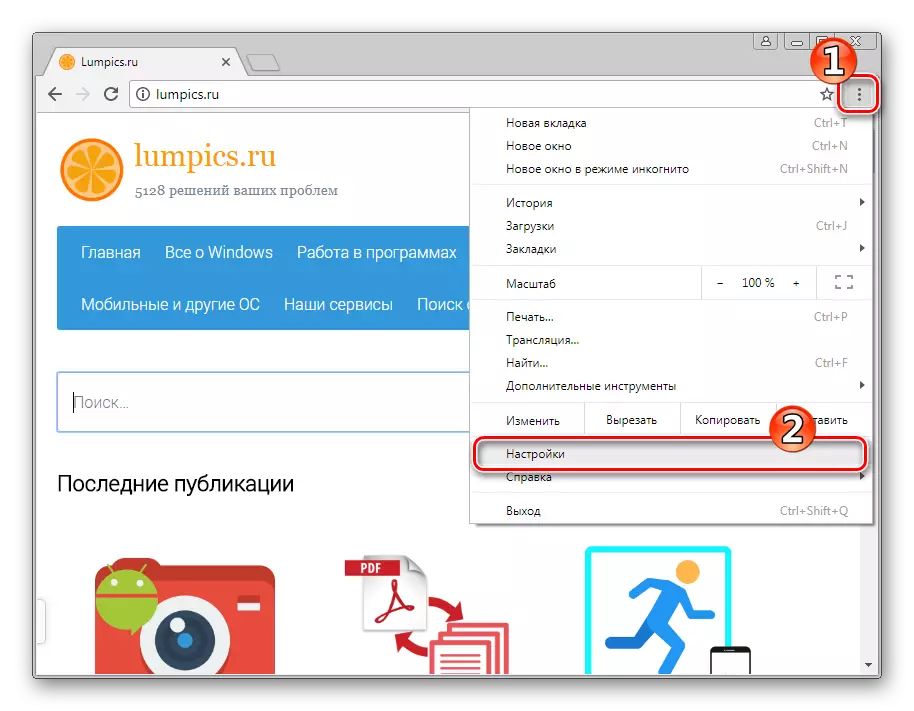


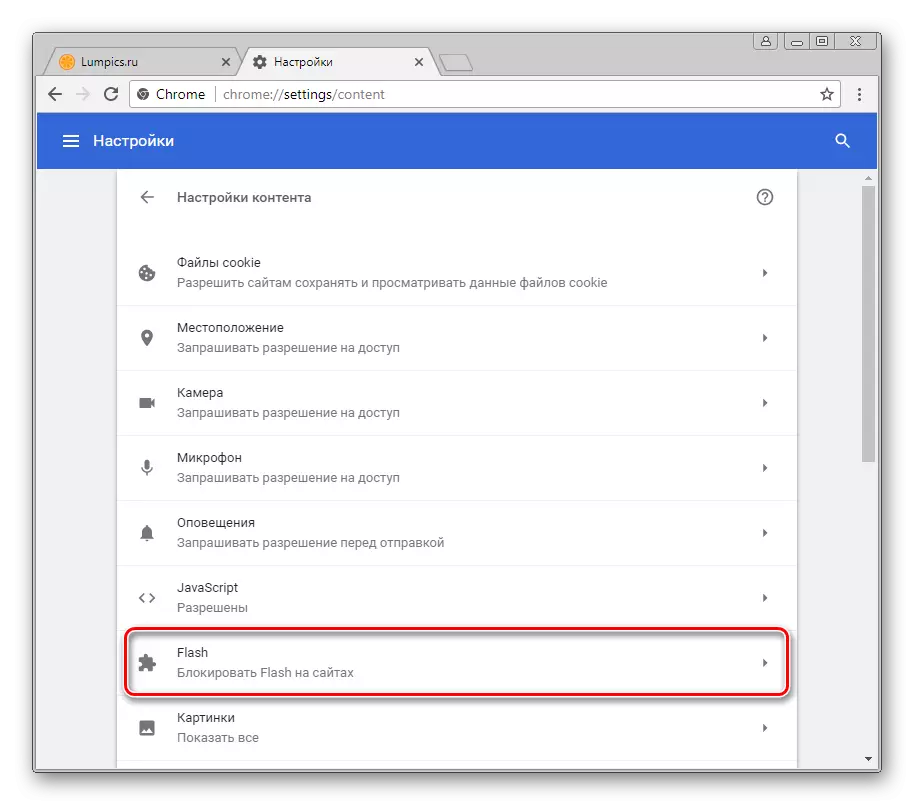
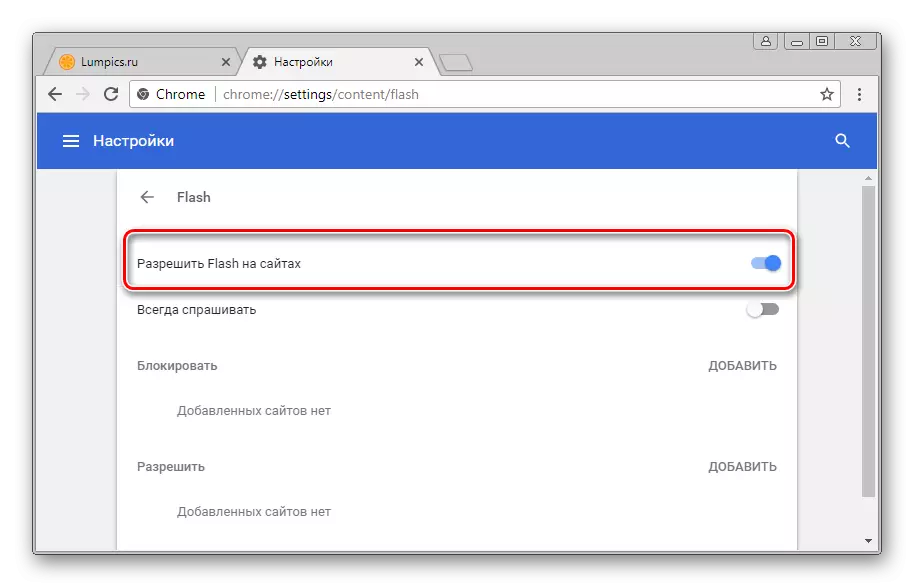
Oorsaak 5: Ou blaaier weergawe / plugin
Die ontwikkeling van Internet tegnologie vereis voortdurende verbetering van sagteware, wat gebruik word om toegang te verkry tot die globale hulpbronne netwerk. Google Chrome is dikwels opgedateer en om die voordele van die leser moet toegeskryf word aan die feit dat die opdatering van die weergawe, by verstek, kom voor in die outomatiese modus. Saam met die hernuwing leser, geïnstalleer byvoegings, en Flash Player is onderhewig aan hulle.
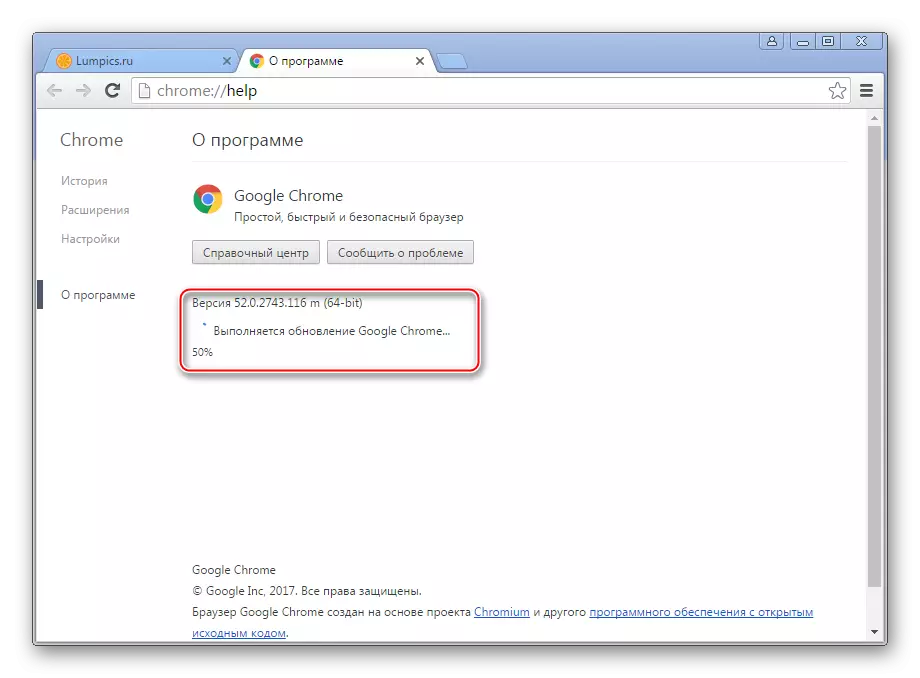
Verouderde komponente kan word geblokkeer deur 'n leser of bloot nie behoorlik werk nie, so dit is nie aanbeveel om vullis updates!

- Werk Google Chrome. Maak dit baie eenvoudig as jy die instruksies van die materiaal op ons webwerf volg:
Les: Hoe om werk Google Chrome leser

- Net in geval, addisioneel, check die beskikbaarheid van bywerkings van die flash player plug-in en die weergawe werk met so 'n geleentheid. Stappe, as gevolg van hul uitvoering, werk die komponent, presies herhaal die items van die bogenoemde opdrag aan die skakel "Oorsake van 2: Plain Files beskadig / verwyder." Jy kan ook gebruik maak van die materiaal:

Veroorsaak 6: System Mislukkings in
Dit kan gebeur dat 'n spesifieke probleem te identifiseer met Flash Player in Google Chrome is nie moontlik nie. Die verskeidenheid van modelle van sagteware gebruik en verskeie faktore, insluitend die impak van rekenaarvirusse, lei tot probleme foute in werking. In hierdie beliggaming, sal die mees doeltreffende oplossing die volledige installeer leser en prop wees.

- Installeer Google Chrome is redelik maklik om te stap uit te voer vir stap instruksies van die skakel op die skakel:
Lees meer: Hoe om Google Chrome-blaaier te herinstalleer
- Die verwydering en re-installasie van Flash Player word ook beskryf in die materiaal op ons webwerf, alhoewel hierdie proses is waarskynlik nie nodig nadat 'n volledige weer installeer van die Google Chrome leser en die aktualisering van die sagteware weergawe, insluitend plugins.
Lees meer:
Hoe om Adobe Flash Player heeltemal verwyder van 'n rekenaar
Hoe om Adobe Flash Player te installeer op 'n rekenaar

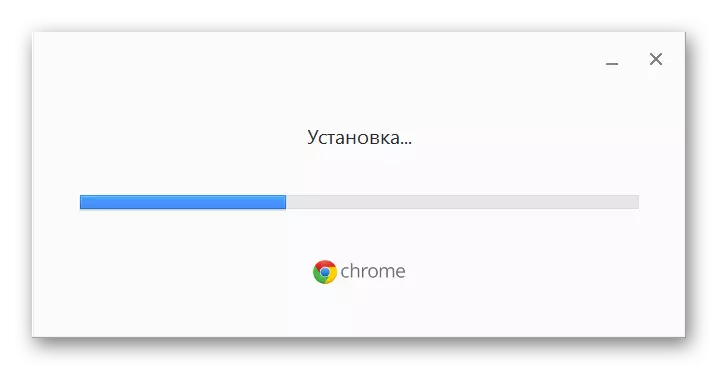
Soos u kan sien, kan 'n wye verskeidenheid faktore gebaseer word op probleme met 'n flitsspeler in Google Chrome. Terselfdertyd is die multimedia-platform nie die moeite werd om die webbladsye van die webbladsye te bekommer nie, in die meeste gevalle word die foute en mislukkings van die blaaier en / of plugin uitgeskakel deur die uitvoering van net 'n paar punte van eenvoudige instruksies!
- Installeer Google Chrome is redelik maklik om te stap uit te voer vir stap instruksies van die skakel op die skakel:
